※本サイトで紹介している商品・サービス等の外部リンクには、アフィリエイト広告が含まれる場合があります。

トラックを新しく増やしたいんだけど、どうやればいいの?

トラックの高さを一括で狭めたいが、そんな方法はあるのか?
と困ったことはありませんか?

タイムラインに素材を配置していくと、すぐにトラックが足りなくなってしまいます。けれど、このトラックを増やす方法はパッと見わからず困ってしまいますよね。
ですが、トラックはとても簡単に追加することができます。
そこで今回は、Premiere Proにおける
・トラックを追加する方法
・トラックの高さを変更する方法(ひとつだけ・すべて)
・トラックの表示範囲を拡大する方法
について解説します。
トラックを追加する方法
ビデオトラックを追加する方法
まずはじめに、ビデオトラックの目のアイコンの右側あたりにある何もない空間を右クリックします。

表示された中にある「1つのトラックを追加」をクリックしましょう。
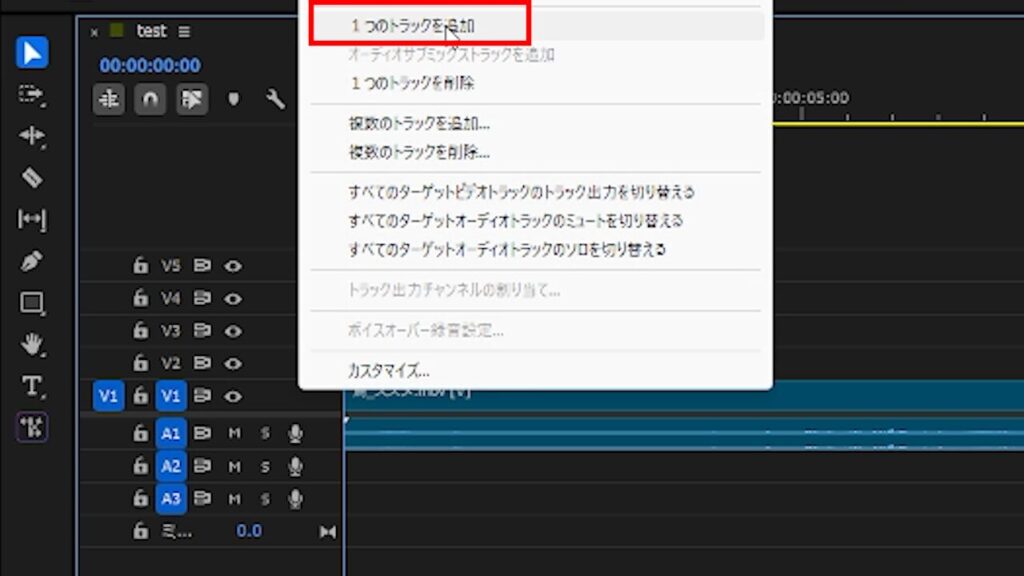
すると、先ほど右クリックしたビデオトラックの上に新たなトラックが追加されます。
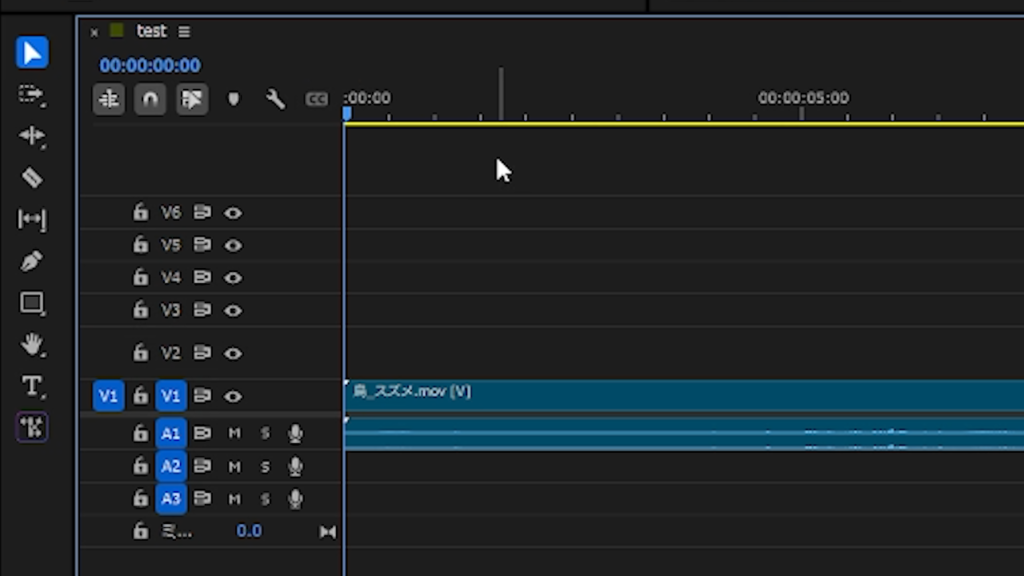
オーディオトラックを追加する方法
オーディオトラックもビデオトラックのときと同様です。
まずはじめに、オーディオトラックのマイクのマーク(=ミュート)の右側にある何もない空間を右クリックします。

表示された中にある「1つのトラックを追加」をクリックしましょう。

すると、先ほど右クリックしたオーディオトラックの下の階層に新たなトラックが追加されます。
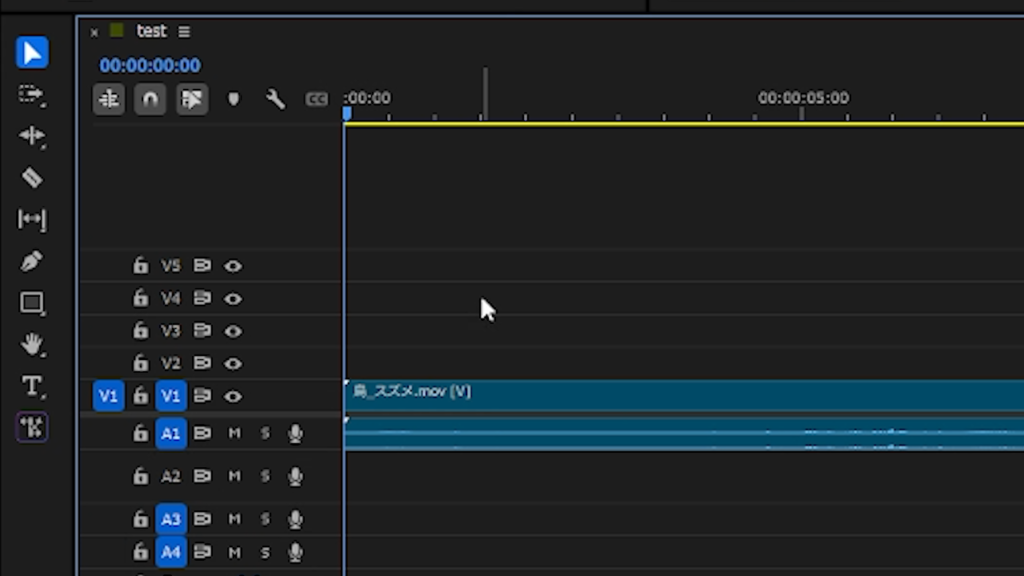
ちなみに、↓の記事で複数トラックの追加方法についても触れています。気になる方は覗いてみてください。
トラックの高さを変更する方法
トラックの高さを変更する方法

1つのトラックの高さを手動で調整する方法について見ていきましょう。
トラック同士の境界線にカーソルを合わせると、カーソルの形が変わります。

この状態で境界線を上下にドラッグすると、トラックの幅を広くしたり狭くしたりすることができます。

トラックの高さを変更する方法(一括)
一括でトラックの高さを調整する方法についても見ていきましょう。
スクロールバーを使って高さ調整
タイムラインの右端に、縦に伸びるスクロールバーがあります。
ビデオトラックの幅を調整したい場合はビデオトラック側の◎マークを、オーディオトラックの幅を調整したい場合はオーディオトラック側の◎マークをクリックして上下に動かしてみましょう。

タイムライン表示設定を利用した高さ調整

また、もっと簡単にトラックを最小化・拡大表示することも可能です。こちらは特定の大きさに一瞬で変更することができます。
タイムラインの左上にあるスパナのようなマークをクリックします。

すると、いろいろな項目が表示されますが、下にスクロールしていくと見つかる「すべてのトラックを最小化」か「すべてのトラックを拡大表示」を押しましょう。

トラックを拡大する方法

トラックを拡大する方法はとても簡単です。
タイムラインの下部に左右へ伸びるスクロールバーがあります。
その両端にある◎マークのどちらかをクリックし左右にドラッグすると、タイムラインの広い範囲が見えるようになったり、細かいところまで見えるようになったりします。
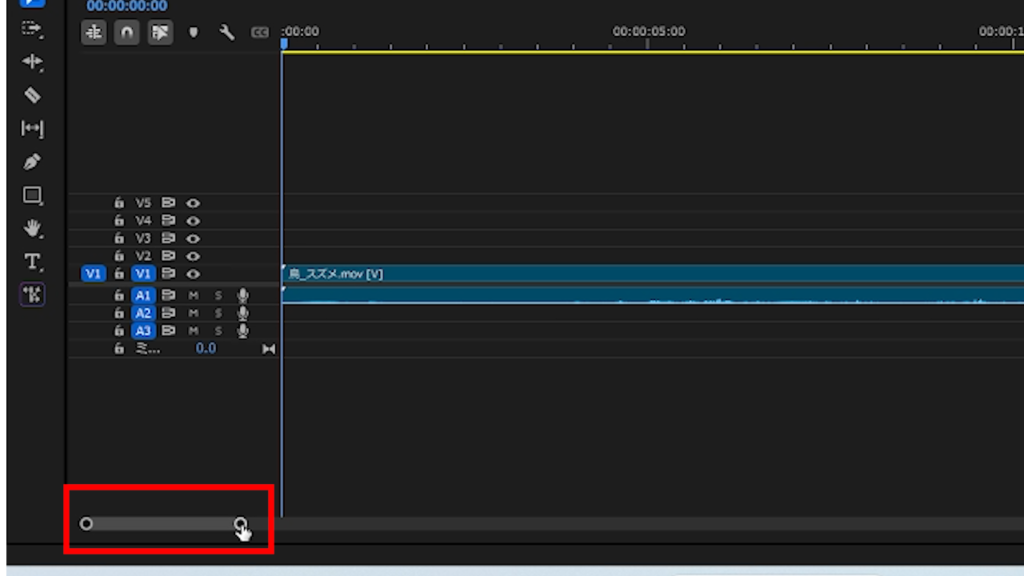
説明は以上です。お疲れ様でした。
⚠Adobeの更新時期が近いのに、どの方法が安く済むのか分からず、つい更新を後回しにしていませんか?
少しでも安く使い続けたい気持ちはあっても、それを調べるのは正直面倒ですよね。
以前、お得なやり方でライセンスを購入できた方でも、その方法が今も同じように安いとは限りません。
何も調べずにいつもの流れで更新すると、知らないうちに余計な費用を払ってしまうかもしれません。無駄な出費を避けたい方は、こちらの記事をチェックしてみてください。
その他:初心者デザイナー・動画クリエイターの方へ

本記事を読んでくださっている方は、動画クリエイター・デザイナーを目指して勉強中の方、もしくは未経験からご自身で学びながら案件をこなしている方が多いのではないでしょうか?
「学んだスキルを使って、自分のペースで働きながら収入を得たい!」
「会社に縛られず、好きな場所で好きな仕事をして生活できるようになりたい……!!」
クラウドソーシングサイトでは学んだスキルを実際の仕事で活かしながらお金を稼ぐことができるので、「好きなことを仕事にして稼ぐ」第一歩を踏み出せます。
さらに、実績が増えて「○件の制作経験あり」とプロフィールに書けるようになると、企業からの仕事依頼や就職できるチャンスが増え、稼ぎにつながります。

筆者はかつて、個人のクリエイターとしてクラウドソーシングサイトで仕事をしていましたが、そこで実績を積むことが出来たため、今は理想的な会社でデザイナーとして働けています。
実績を積むことは、個人で自由に仕事することにも、就職して安定した収入を得ることにもつながりますよ!
そんな初心者におすすめのクラウドソーシングサイトをまとめた記事がこちらです。
大学生向けとしていますが、社会人や副業を考えている方にも十分役立つ内容になっています。







